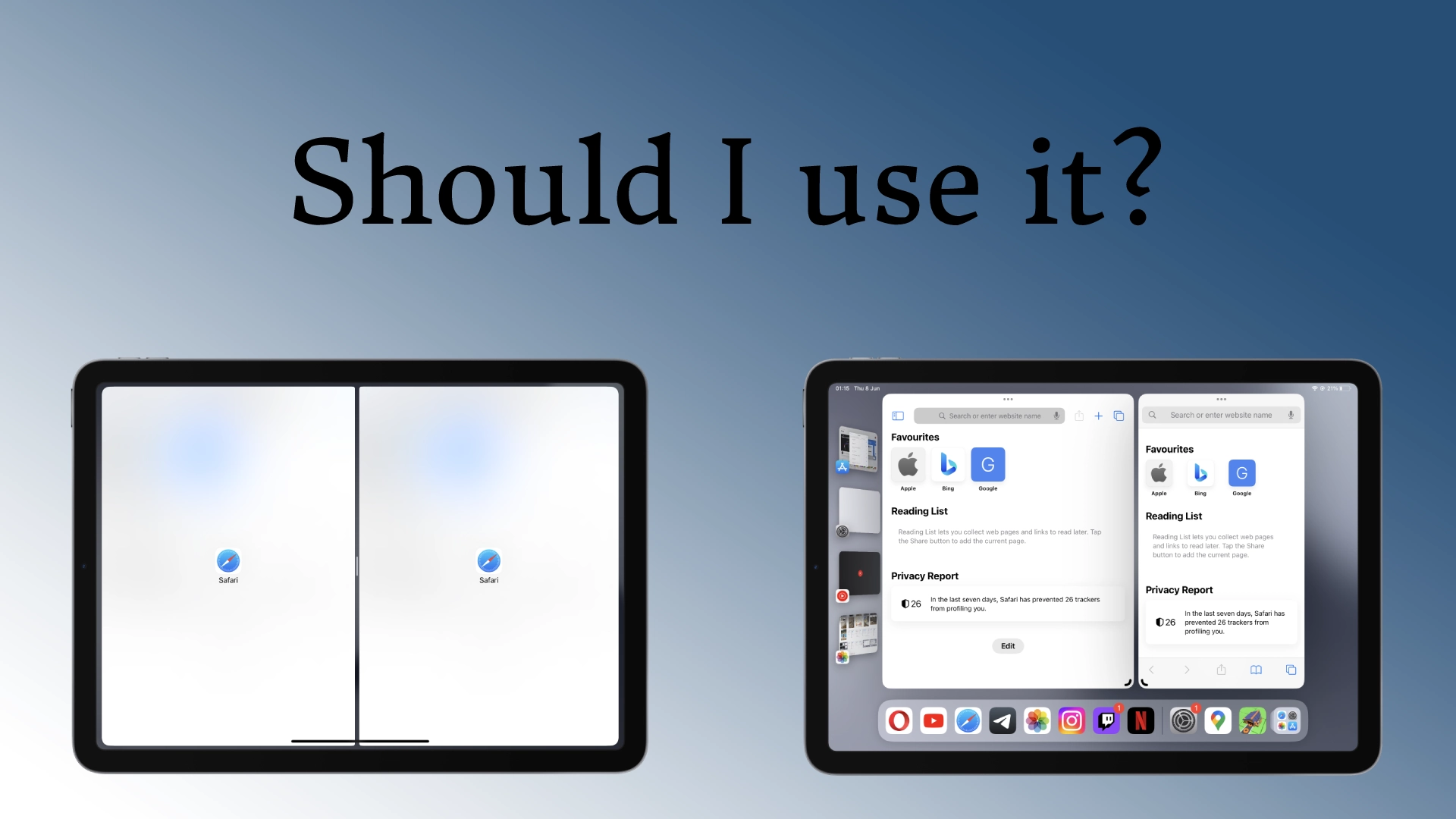Ja, natuurlijk moet u een gesplitst scherm op uw iPad gebruiken; dit is vooral handig als u informatie van het ene document naar het andere moet overbrengen of met spreadsheets moet werken. Door het scherm te splitsen, wordt uw werk veel overzichtelijker. Als u niet aan dit soort werk gewend bent, of als u geen gesplitst scherm nodig heeft, schakel dit dan niet in.
Wat zijn Split View en Slide Over op de iPad?
Split View en Slide Over zijn twee krachtige multitaskingfuncties op iPads waarmee u meerdere apps tegelijk kunt bekijken en gebruiken. Ze verhogen de productiviteit en maken naadloze multitasking mogelijk, waardoor het schakelen tussen apps en het uitvoeren van verschillende taken op uw iPad eenvoudiger wordt. Laten we elk van deze functies in detail verkennen:
Gesplitste weergave
Split View verdeelt uw iPad-scherm in twee app-vensters naast elkaar. Deze functie is handig als u met twee apps tegelijk werkt. Gesplitste weergave activeren:
- Open een app op uw iPad.
- Veeg vanaf de onderkant van het scherm omhoog om het Dock weer te geven.

- Tik en houd het pictogram vast van de tweede app die u wilt gebruiken.
- Sleep het app-pictogram naar de linker- of rechterkant van het scherm totdat het zich losmaakt van het Dock.
- Laat uw vinger los om de tweede app in Split View te openen.
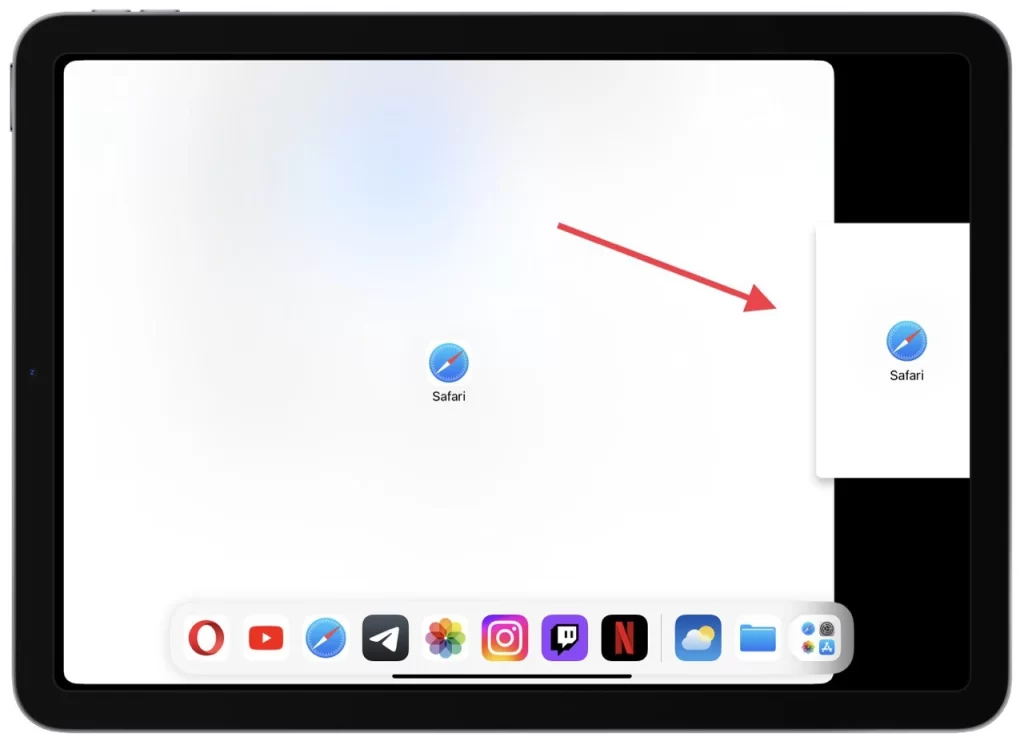
Eenmaal in Split View kunt u de breedte van elk app-venster aanpassen door de scheidingslijn ertussen te slepen. U kunt ook tegelijkertijd met beide apps communiceren, zoals het kopiëren en plakken van inhoud tussen de apps of het verwijzen naar informatie uit de ene app terwijl u aan de andere werkt.
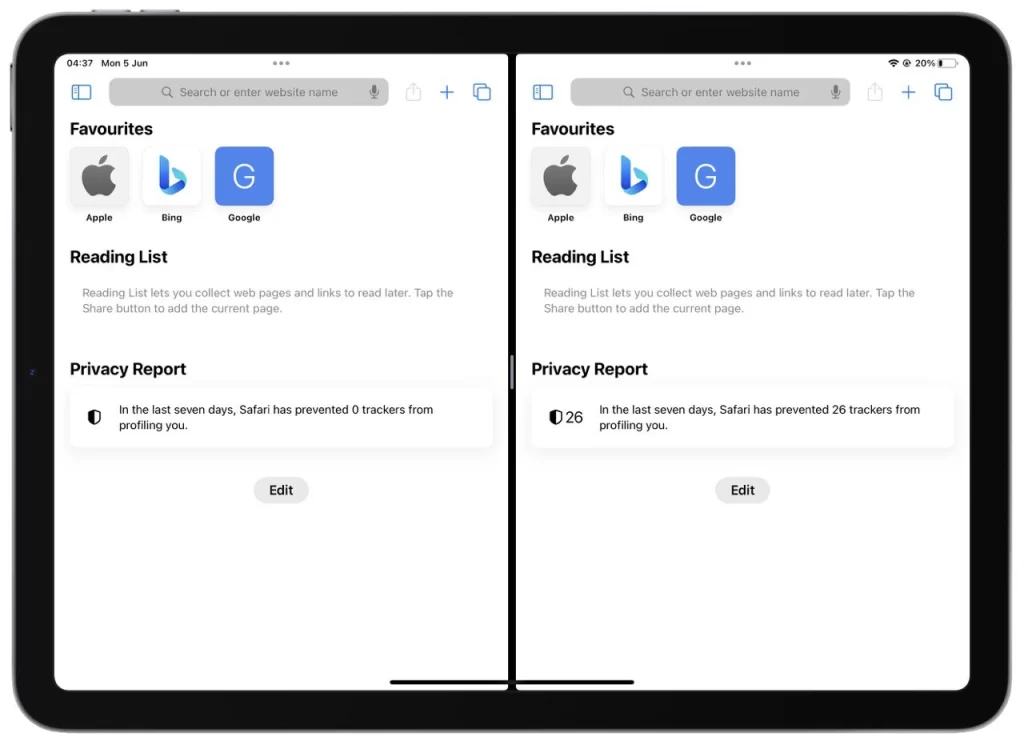
Het is belangrijk op te merken dat niet alle apps Split View ondersteunen. Veel populaire productiviteitsapps, zoals Safari, Notes, Mail en Pages, zijn echter compatibel. Je kunt Split View ook gebruiken met ingebouwde systeemapps zoals Agenda en Berichten. Om de gesplitste weergave af te sluiten, sleept u de scheidingslijn helemaal naar de linker- of rechterrand van het scherm, of veegt u deze van het scherm af.
Schuif eroverheen
Slide Over is een functie waarmee u snel toegang krijgt tot en kunt communiceren met een secundaire app zonder uw huidige app te verlaten. Het verschijnt als een klein, zwevend venster dat over de hoofdapp zweeft. Om Slide Over te gebruiken:
- Veeg omhoog vanaf de onderkant van het scherm om het Dock te openen terwijl de eerste app wordt uitgevoerd.
- Tik op de app die u wilt starten in de Slide Over-modus en houd uw tik erop .
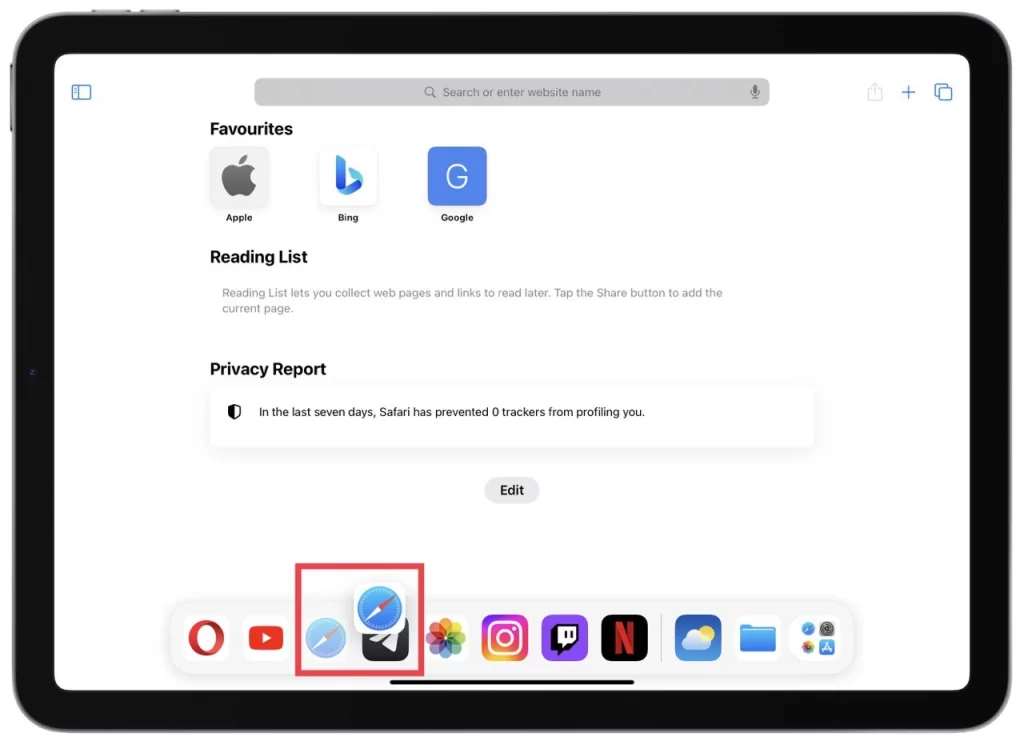
- Sleep de app naar het gewenste deel van het scherm (maar niet naar de rand) en laat los . De app moet in een apart venster worden weergegeven.
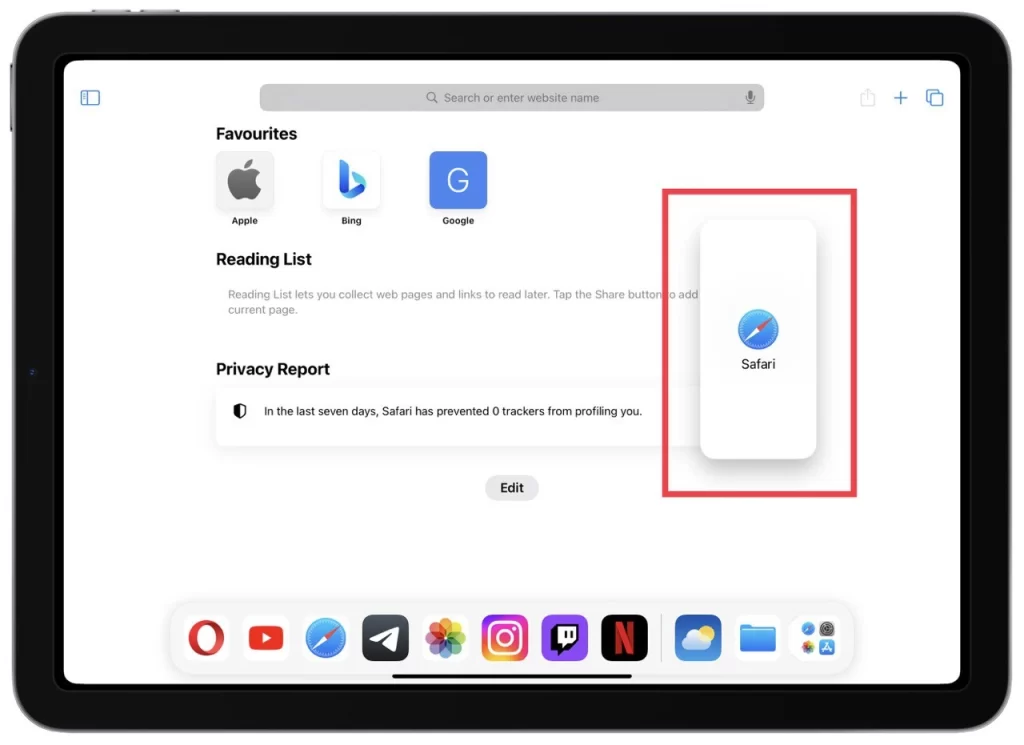
Met Slide Over kunt u snelle taken uitvoeren, zoals het beantwoorden van een bericht, het controleren van uw e-mail of het noteren van aantekeningen, zonder uw primaire workflow te verstoren. Veeg horizontaal langs de grijze balk bovenaan het Slide Over-venster om tussen apps in Slide Over te schakelen. U kunt de positie van het Slide Over-venster ook aanpassen door op de grijze balk te tikken en deze te slepen.
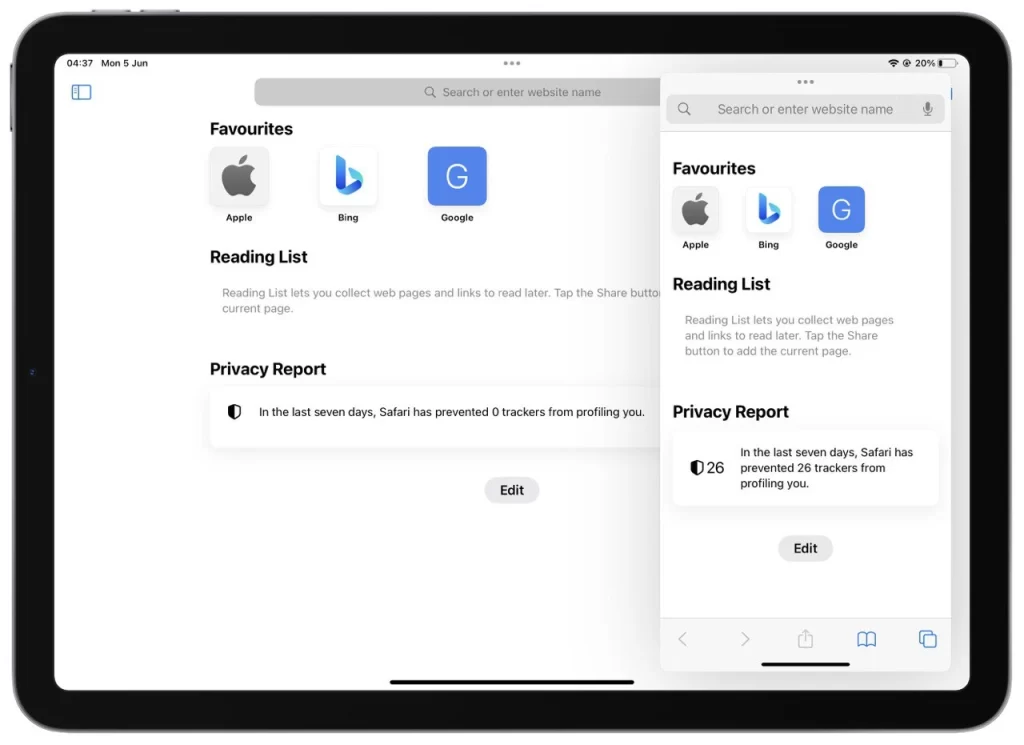
Net als bij Split View ondersteunen niet alle apps Slide Over. Veel populaire apps, waaronder Safari, Agenda en Apple Notes, zijn echter voor deze functie geoptimaliseerd. Om het Slide Over-venster te sluiten, veegt u het naar rechts van het scherm af.
U kunt de kracht van multitasken op uw iPad benutten door Split View en Slide Over te combineren. Zo open je Safari in Split View met aan de ene kant een onderzoeksdocument en de Notes-app in Slide Over om belangrijke punten te noteren.
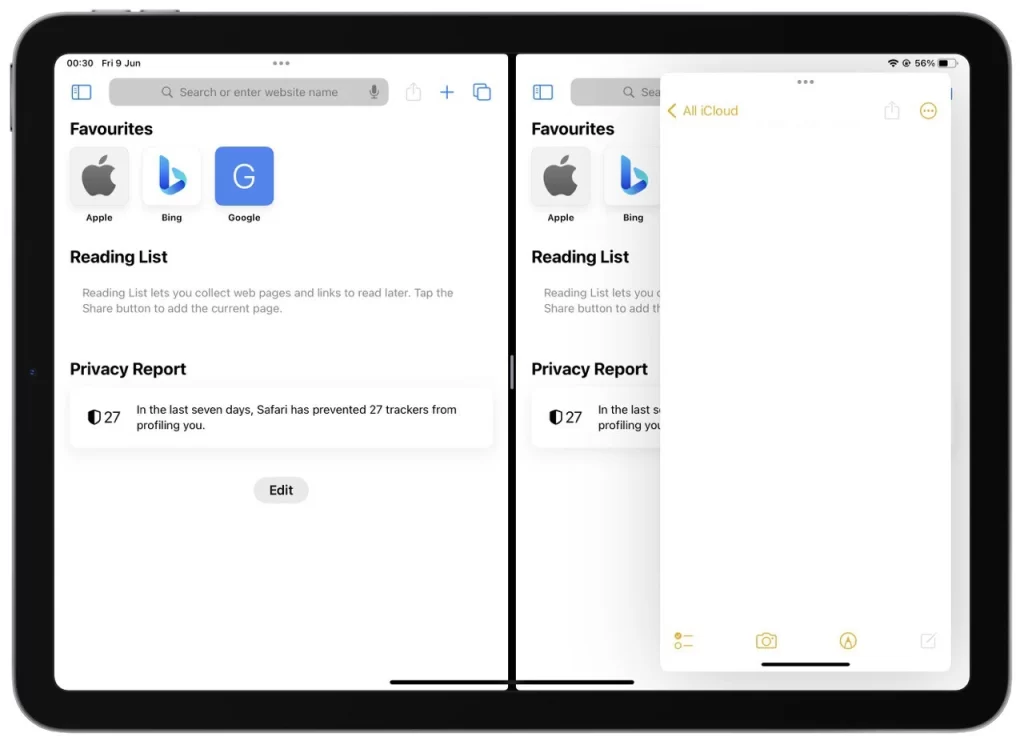
Deze multitasking-functies bieden een naadloze en efficiënte manier om met meerdere apps tegelijk te werken, waardoor uiteindelijk uw productiviteit en flexibiliteit op de iPad wordt verbeterd.
Waarom zou u de gesplitste schermmodi op uw iPad gebruiken?
Modi voor gesplitst scherm, zoals Split View en Slide Over, bieden talloze voordelen die uw iPad-ervaring aanzienlijk kunnen verbeteren. Laten we in detail onderzoeken waarom u zou moeten overwegen om de modus voor gesplitst scherm op uw iPad te gebruiken:
- Verhoogde productiviteit : een van de belangrijkste voordelen van gesplitste schermmodi is de mogelijkheid om met meerdere apps tegelijk te werken. Met Split View kunt u twee apps naast elkaar hebben, zodat u gemakkelijk naar informatie kunt verwijzen, inhoud kunt kopiëren en plakken, of bestanden tussen apps kunt slepen en neerzetten. Dit elimineert de noodzaak om voortdurend heen en weer te schakelen tussen apps, waardoor u tijd bespaart en uw workflow stroomlijnt. Met Slide Over hebt u daarentegen toegang tot een secundaire app zonder uw primaire app te verlaten, waardoor u gemakkelijk snelle taken kunt uitvoeren zonder uw focus te onderbreken.
- Naadloos multitasking : modi met gesplitst scherm maken naadloos multitasken mogelijk doordat u meerdere apps tegelijkertijd kunt bekijken en ermee kunt communiceren. Dit is met name gunstig voor activiteiten waarbij verwijzingen naar, vergelijkingen of samenwerking tussen apps nodig zijn. U kunt bijvoorbeeld een document in de ene app openen en tegelijkertijd aantekeningen maken in een andere app. Je kunt ook een video bekijken of een videogesprek bijwonen terwijl je aan een project werkt. De mogelijkheid om moeiteloos te multitasken verbetert de efficiëntie en zorgt voor een soepelere en vloeiendere gebruikerservaring.
- Aangepaste werkruimte : Gesplitste schermmodi bieden de flexibiliteit om een aangepaste werkruimte te creëren die is afgestemd op uw behoeften. U kunt apps zo indelen dat uw productiviteit en gemak worden gemaximaliseerd. U kunt bijvoorbeeld uw e-mailclient aan de ene kant openen terwijl u aan de andere kant op internet surft. Dankzij deze aanpassing kunt u een multitasking-omgeving creëren die bij uw voorkeuren past en u helpt georganiseerd en gefocust te blijven.
- Verbeterde samenwerking : Wanneer u samenwerkt, kunnen gesplitste schermmodi van onschatbare waarde zijn. Met Split View kunt u naast een app voor documentbewerking ook een app voor videoconferenties openen, zodat u face-to-face discussies kunt voeren terwijl u realtime bewerkingen doorvoert. Dit bevordert effectieve communicatie en samenwerking, vooral bij werk op afstand of in een onderwijsomgeving. Slide Over is ook handig voor samenwerking, omdat u tijdens discussies of presentaties snel informatie uit een secundaire app kunt raadplegen of delen.
- Verbeterde efficiëntie voor specifieke taken : Bepaalde taken hebben veel baat bij split-screen-modi. Als u bijvoorbeeld inhoud maakt, kunt u aan de ene kant uw schrijf-app openen en aan de andere kant referentiemateriaal, zoals een webbrowser of een hulpmiddel voor het bewerken van afbeeldingen. Hierdoor kunt u informatie verzamelen of bewerken terwijl u uw creatieve stroom naadloos behoudt. Op dezelfde manier kunt u, als u een student bent, uw leerboek of collegeaantekeningen openen naast uw notitie-app, waardoor studeren en uitgebreide aantekeningen maken gemakkelijker wordt.
Kortom, het gebruik van split-screen-modi op uw iPad kan de productiviteit aanzienlijk verhogen, multitasking stroomlijnen, een aangepaste werkruimte bieden, de samenwerking verbeteren en de efficiëntie voor verschillende taken verbeteren. Door van deze functies te profiteren, kunt u uw iPad-ervaring optimaliseren en meer bereiken in minder tijd, of u nu werkt, studeert of gewoon geniet van uw favoriete apps.
Wat zijn de nadelen van het splitscreen op de iPad?
Hoewel de split-screen-modi op de iPad een aantal voordelen bieden, is het van cruciaal belang om rekening te houden met de mogelijke impact op de levensduur van de batterij. Hier is een uitgebreide discussie over de nadelen van een gesplitst scherm op de iPad, inclusief het effect ervan op het batterijverbruik:
- Minder schermruimte : Door het scherm op te splitsen om meerdere apps te huisvesten, krijgt elke app een kleiner deel van het scherm. Bijgevolg kan het verminderde schermoppervlak van invloed zijn op de kijkervaring, vooral wanneer u werkt met apps die een grotere interface of gedetailleerde inhoud vereisen. Dit kan het scrollen of zoomen vergroten, waardoor uw ogen mogelijk belast worden en vermoeidheid ontstaat. Bovendien kan het aansturen van het scherm om meerdere apps tegelijk weer te geven meer stroom verbruiken, wat bijdraagt aan het leeglopen van de batterij.
- App-compatibiliteit : niet alle apps ondersteunen de gesplitste schermmodi volledig. Hoewel veel populaire apps zijn geoptimaliseerd voor gesplitst scherm, functioneren sommige apps van derden of gespecialiseerde apps mogelijk niet optimaal of in de gesplitste schermmodus. Deze beperking kan uw vermogen om naadloos met specifieke apps te werken belemmeren of uw multitasking-opties beperken. In sommige gevallen kan het uitvoeren van niet-ondersteunde apps op een gesplitst scherm leiden tot prestatieproblemen of onverwacht gedrag, wat een verdere impact heeft op het batterijgebruik.
- Afleidingen en focus : een gesplitst scherm kan voor afleiding zorgen en mogelijk van invloed zijn op uw vermogen om de focus op één taak te houden. Als meerdere apps tegelijkertijd zichtbaar zijn, kan dit de verleiding vergroten om tussen apps te schakelen, meldingen te controleren of niet-werkgerelateerde activiteiten te ondernemen. Deze afleidingen kunnen de productiviteit verlagen en het energieverbruik verhogen, omdat actieve apps en meldingen verwerkingskracht en netwerkconnectiviteit vereisen.
- Complexe app-interacties : het gebruik van gesplitste schermmodi kan bepaalde app-interacties bemoeilijken. Sommige apps ondersteunen mogelijk geen slepen-en-neerzetten-functionaliteit tussen gesplitste weergavevensters, waardoor de naadloze inhoudsoverdracht tussen apps wordt beperkt. Bovendien kan het gedrag van bepaalde app-functies of gebaren verschillen in de modus voor gesplitst scherm, waardoor u zich moet aanpassen aan nieuwe interactiepatronen. Deze leercurve kan uw workflow tijdelijk verstoren en onbedoeld leiden tot extra energieverbruik terwijl u navigeert en zich aanpast aan de omgeving met gesplitst scherm.
- Accu impact op het leven : het gebruik van gesplitste schermmodi kan de levensduur van de batterij van uw iPad beïnvloeden. Het gelijktijdig uitvoeren van meerdere apps vereist meer verwerkingskracht, waardoor het energieverbruik van het apparaat toeneemt. Het display geeft ook meerdere app-interfaces weer, wat verder bijdraagt aan het leeglopen van de batterij. Langdurig gebruik van de gesplitste schermmodi, vooral bij apps die veel hulpbronnen gebruiken, kan de algehele levensduur van de batterij van uw iPad verkorten. Het is belangrijk om rekening te houden met uw gebruikspatronen en instellingen of gewoonten aan te passen om de batterijprestaties te optimaliseren wanneer u zich bezighoudt met multitasking-activiteiten.
Conclusie: Hoewel de split-screen-modi op de iPad opmerkelijke multitaskingmogelijkheden bieden, komen er ook overwegingen bij kijken, waaronder minder schermruimte, app-compatibiliteitsproblemen, mogelijke afleidingen, complexe app-interacties en de impact op de levensduur van de batterij. Het is belangrijk om deze factoren te evalueren en een evenwicht te vinden tussen productiviteit en batterijverbruik.